word如何将表格拆分为两个或更多的单元格?
发布时间:2016-12-24 来源:查字典编辑
摘要:word文档中,表格的单元格可以拆分为两个或者是更多的单元格,如图中的样式。详细操作步骤请往下看。步骤1、以图中的表格为例。现在,要拆分一个...
word文档中,表格的单元格可以拆分为两个或者是更多的单元格,如图中的样式。
详细操作步骤请往下看。
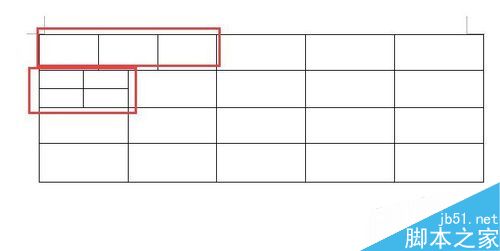
步骤
1、以图中的表格为例。
现在,要拆分一个单元格;
先选中单元格,光标放在单元格左边的内侧,然后点下,单元格上半部分即显黑色。
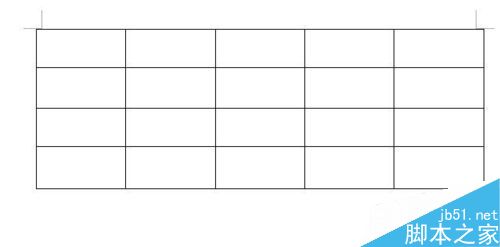
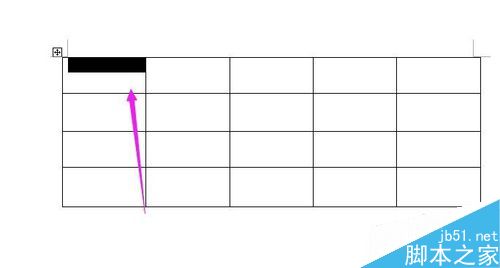
2、光标放在该单元格上,鼠标右键点下,弹出的菜单中点“拆分单元格”;
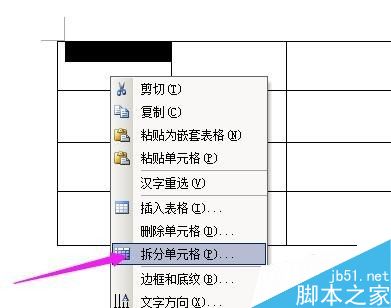
3、点“拆分单元格”后,弹出操作框,如图A;
在操作框的“列数”右侧的编辑框中,输入数字,数字代表拆分的列数;
在“行数”右侧的编辑框中,输入数字,数字代表拆分的行数;
小编在这里,列数输入为2,行数输入为2;如图B;
再点确定。

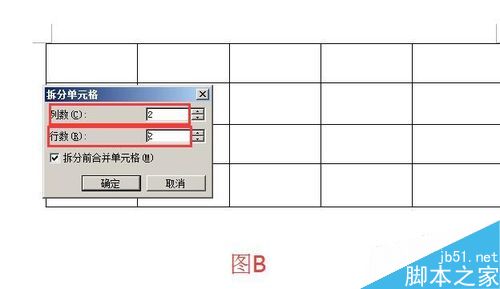
4、点确定后,刚才选中的单元格即被拆分为两列,两行,显为四个小单元格。
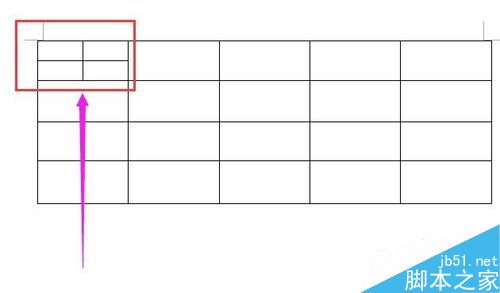
5、原来的单元格拆分后,想恢复原来的状态,可以这样操作:
比如刚才单元格拆分为4个小的单元格,现在想把单元格还原,取消4个小单元格。先选中这4个小单元格。
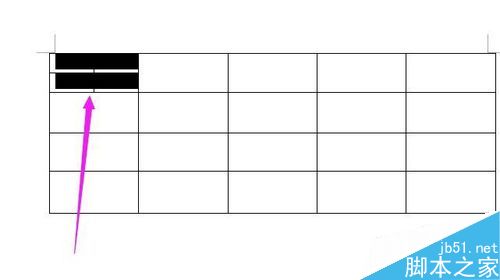
6、光标放在选中的单元格上,鼠标右键点下,弹出的菜单中点“合并单元格”。
4个小单元格即消失,恢复为拆分前的单元格状态。
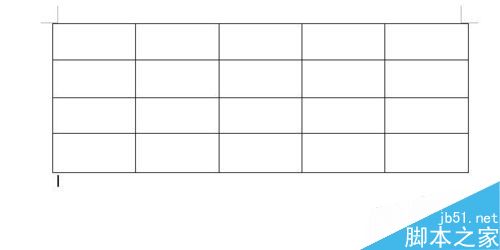
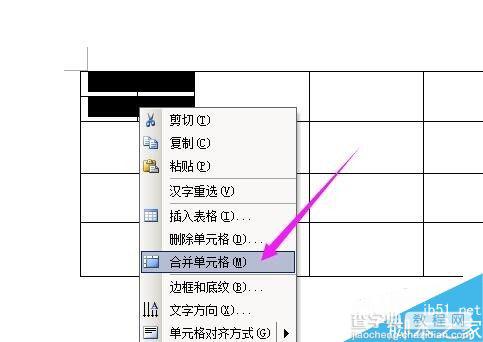
以上就是word如何将表格拆分为两个或更多的单元格方法介绍,操作很简单的,希望这篇文章能对大家有所帮助!


